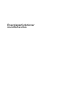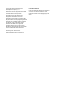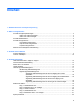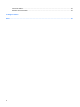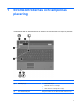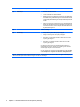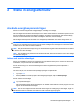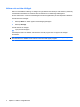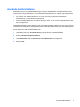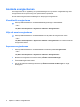Energy Saving Features - Windows 7
Komponent Beskrivning
(3) Batterilampa
●
Gulbrun: Ett batteri laddas.
●
Turkos: Ett batteri är nästan fulladdat.
●
Blinkande gulbrun: Ett batteri som är datorns enda tillgängliga
strömkälla når låg batteriladdningsnivå. När batteriet har nått
en kritiskt låg batteriladdningsnivå börjar batterilampan blinka
snabbt.
●
Släckt: Om datorn är ansluten till en extern strömkälla släcks
lampan när alla batterier i datorn är fulladdade. Om datorn inte
är ansluten till extern ström är lampan släckt tills batteriet når
låg batteriladdningsnivå.
(4) fn+f3 Initierar sömnläge.
(5) Strömknapp
●
Sätt på datorn genom att trycka på knappen.
●
Stäng av datorn genom att trycka på knappen.
●
När datorn är i sömnläge avslutar du detta med en snabb
tryckning på knappen.
●
När datorn är i viloläge avslutar du detta med en snabb
tryckning på knappen.
Om datorn har slutat svara och avstängningsprocedurerna i
Windows® inte fungerar, stänger du av datorn genom att hålla
strömknappen intryckt i minst 5 sekunder.
Om du vill veta mer om datorns energiinställningar väljer du Start
> Kontrollpanelen > System och säkerhet > Energialternativ.
*De två strömlamporna visar samma information. Lampan till strömknappen syns bara när datorn är öppen. Strömlampan på
datorns framsida syns både när datorn är öppen och när den är stängd.
2 Kapitel 1 Strömkontrollernas och lampornas placering